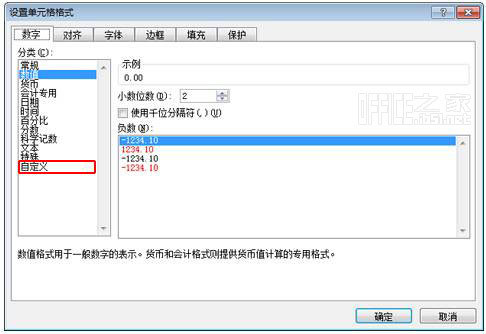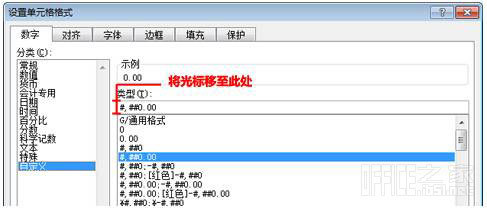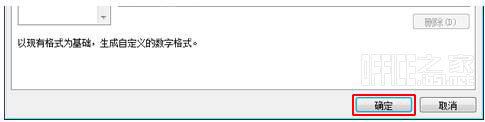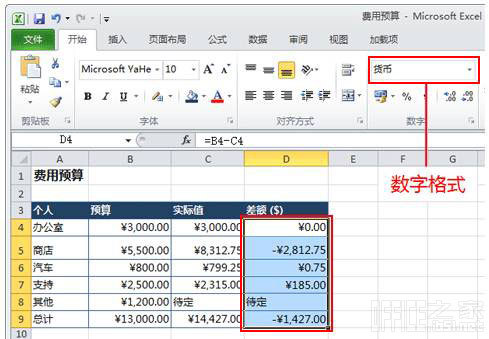Excel2010如何添加人民币符号¥在数字的开头以数字格式显示
来源: 最后更新:24-08-20 12:10:14
导读:Excel2010如何添加人民币符号¥在数字的开头以数字格式显示 添加人民币符号,在日常工作中会经常遇到,如2812.75,加符号后为:¥2812.75,在格式
-
添加人民币符号,在日常工作中会经常遇到,如2812.75,加符号后为:¥2812.75,在格式显示上是有区别的,相对前者,后者应用更为广泛。在Excel2010中操作起来并不复杂,主要是对单元格格式进行自定义设置。下文的每个操作步骤,都附有截图,相信大家一看便会。
1.打开“设置单元格格式”对话框,在数字选项卡下并单击“自定义”。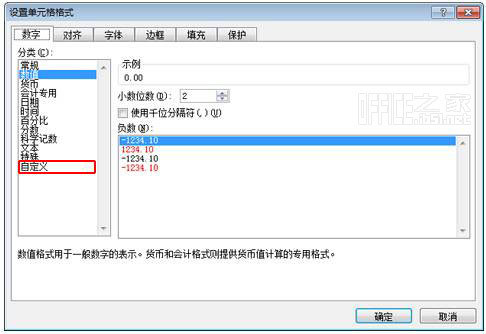

2.单击“类型”并将光标移至“#,##0.00”的开头。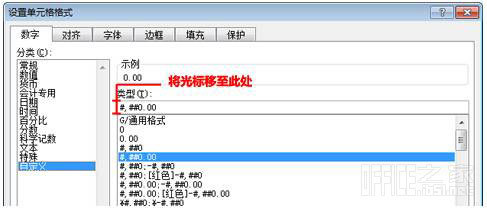

3.键入“¥”。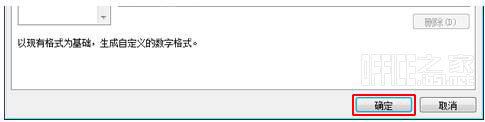

4.之后单击“确定”。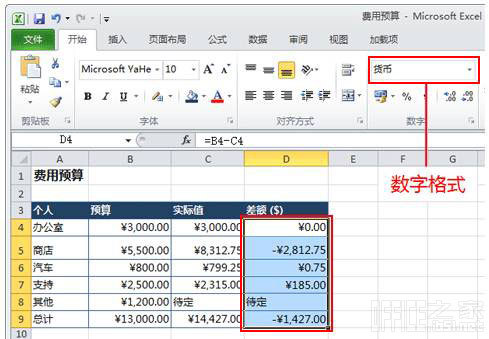
人民币符号 ("¥") 将添加在数字的开头。 “¥#,##0.00“是货币格式使用的格式。因此货币以数字格式显示。
人民币符号已添加到单元格 D4、D5、D6 和 D9。
以上便是为大家介绍的有关Excel2010中添加人民币符号 (¥)的操作步骤,很实用的一个方法,这个人民币符号 (¥)应用范围比较广,建议大家可以将其掌握,以备不时之需。免责声明:本文系转载,版权归原作者所有;旨在传递信息,其原创性以及文中陈述文字和内容未经本站证实。
帮同学化妆最高日入近千 帮朋友化妆帮同学化妆最高日入近千?浙江大二女生冲上热搜,彩妆,妆容,模特,王
2023吉林省紧缺急需职业工种目录政策解读 2024张杰上海演唱会启东直通车专线时间+票价 马龙谢幕,孙颖莎显示统治力,林诗栋紧追王楚钦,国乒新奥运周期竞争已启动 全世界都被吓了一跳 吓死全世界热门标签
热门文章
-
和数字搭配的女孩名字 跟数字有关系的名字 24-10-07
-
灯笼花一年开几次花(灯笼花是一年生还是多年生) 24-10-07
-
冬桃苗品种(冬桃苗什么品种好) 24-10-07
-
长绒棉滑滑的冬天会不会冷(长绒棉会冰吗) 24-10-07
-
竹子冬天叶子全干了怎么办 竹子冬天叶子会变黄吗 24-10-07
-
春天移栽牡丹能开花吗(春天移栽牡丹能开花吗视频) 24-10-07
-
表示心酸的一句话 表示心酸的一句话有哪些 24-10-07
-
轮胎气门嘴用什么胶(轮胎气门嘴用什么胶好) 24-10-07
-
windows安装redis缓存使用图文教程 windows下redis安装步骤 24-10-07
-
康乃馨怎么繁殖 康乃馨怎么繁殖方法 24-10-06